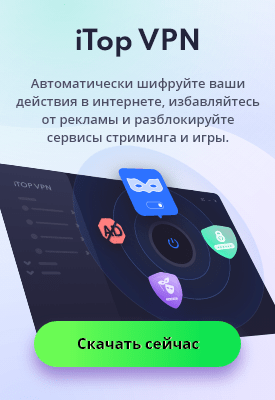- Центр Поддержки
- Другие Языки
- Языки
- Помогите Нам Перевести

Операционная система Windows становится все медленнее и медленнее с увеличением количества файлов в ней, в том числе и файлами оставленными и не используемыми другими программами, т.е. мусором. Некоторые бесполезные файлы реестра, файлы, накопленные на жестких дисках и в системной памяти, могут даже вызвать сбой вашего компьютера. Кроме того, ошибки реестра могут привести к неправильному завершению работы и проблемам c ПК в целом. В этом случае необходима глубокая оптимизация ОС Windows, чтобы освободить больше места и ускорить ее работу системы.
Ниже приведены примеры оптимизации.
Никто не хочет тратить несколько минут на загрузку системы и запуск программ после долгого запуска. Если при запуске запускается слишком много программ, вам может потребоваться отключить некоторые ненужные процессы для более быстрой загрузки. Как правило, автоматически запускается только антивирусное программное обеспечения для защиты ПК.
Чтобы отключить автоматический запуск программного обеспечения, вы можете щелкнуть правой кнопкой мыши пустое место панели задач, чтобы открыть диспетчер задач. Затем выберите Startup или Автозагрузка, чтобы проверить, какая программа автоматически включается вместе с загрузкой системы. Вы можете отключить ненужные программы и программы с высокой загрузкой, чтобы освободить больше места для загрузки.

Визуальные эффекты Windows разнообразны и просты в использовании. Тень, затухание и анимация популярны у большинства пользователей, так как придают красоту и плавность визуальных эффектов интерфейсу компьютера. Однако, если эти эффекты не могут загружаться быстро, то ваша система будет работать медленнее, вам может потребоваться отрегулировать некоторые визуальные эффекты для обеспечения быстродействия.
Выполните следующие комбинации клавиш «WIN+ R» и введите «sysdm.cpl», чтобы открыть свойства системы, выберите «Дополнительно» и «Параметры» в разделе «Быстродействие», чтобы проверить состояние ваших визуальных эффектов. Вы можете отменить некоторые эффекты в зависимости от поведения вашего компьютера. Но если ваш компьютер работает очень медленно, вы можете выбрать «Обеспечить наилучшее быстродействие», чтобы отключить все визуальные эффекты.
Регулировка визуальных эффектов уменьшит загрузку операционных ресурсов системы, так что ваш компьютер может получить больше ресурсов для комфортной работы.

Реестр представляет собой иерархическую базу данных, в которой хранятся параметры низкого уровня для операционной системы Microsoft Windows и для приложений, которые выбирают использование реестра. Почти каждое поле на компьютере использует реестр, который содержит информацию, настройки, параметры и другие значения для программ и оборудования, установленного во всех версиях операционных систем Microsoft Windows.
Файлы реестра необходимо регулярно чистить, чтобы они не занимали слишком много места в вашем хранилище. Однако сложность файлов реестра затрудняет их поиск. Вы можете попробовать Advanced SystemCare для очистки файлов реестра.


Файлы реестра находятся во многих полях, но Advanced SystemCare предоставляет их списком и демонстрирует, что они из себя представляют. Согласно списку, вы можете выбрать, какой из них подлежит очистке. Кроме того, вы можете выбрать «Включить глубокую очистку» по умолчанию, чтобы при необходимости проводилась глубокая очистка.
Много бесполезных и разрозненных файлов в вашем жестком диске также замедляют работу системы Windows и влияет на способность сохранять большие файлы. Чтобы улучшить эту ситуацию, необходимо выполнить дефрагментацию диска в реальном времени для повышения производительности.
По сравнению с предыдущими методами, дефрагментация диска может пройти очень просто. Просто откройте свой жесткий диск, щелкните правой кнопкой мыши каждый диск и выберите свойства, после чего вы сможете удобно очистить диск. Очистка не только поможет удалить некоторые ненужные файлы, но и сделает дефрагментацию диска. Зависание системы может быть вызвано перегрузкой диска, на котором хранятся приложения. Таким образом, вы можете оптимизировать этот диск, чтобы освободить больше места и ускорить работу вашей системы.

На самом деле, Advanced SystemCare также может помочь оптимизировать ваши Диски, перестраивая программы великолепным образом, обеспечивая стабильную производительность больших программ. Advanced SystemCare настраивает диск C по умолчанию для оптимизации, но другие диски также доступны для выбора, если вам нужно.